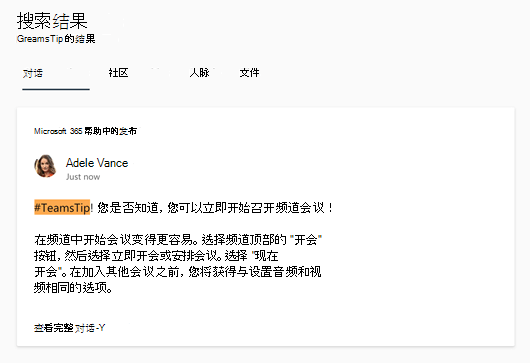使用主题在社区中组织、策划和连接Yammer。 在 组织中展开大型对话时,使用井号标签支持自然表达和内部活动。
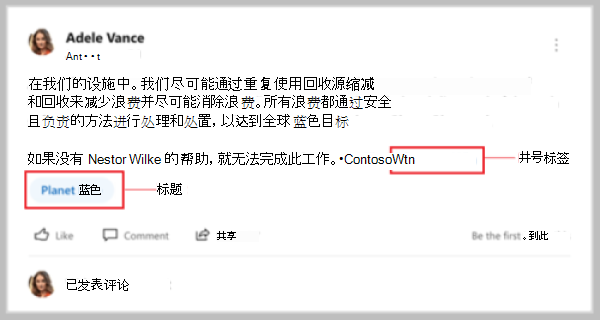
添加主题
所有社区成员都可以向社区中的对话添加主题。 Community创建新主题的成员会自动遵循该主题。
开始新对话时:
-
选择"添加主题 (

-
在"添加主题"面板 中键入主题 名称。
-
从匹配结果中选择主题。
如果没有匹配项,可以选择创建包含说明的新主题。
-
发布对话入门。
注意: 主题应用于整个线程,而不是应用于单个消息。
编辑对话中的主题
所有社区成员都可以使用桌面应用或 Web 在对话线程中添加或删除主题。
-
选择对话"更多选项"按钮

若要添加主题,在"添加主题"面板中键入 主题名称, 然后从匹配的结果中选择。
若要删除主题,请用鼠标指向它,然后选择它旁边的X。
-
选择“确定”。
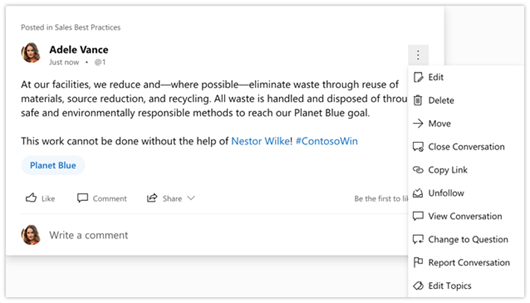
查看主题页
每个主题都有相应的主题页。 选择主题会打开主题页面,可在其中查看由该主题标记的所有对话。
访问主题页面时,可以看到有多少人关注主题及其人员。 知识经理可以使用它来评估对主题的兴趣并查找潜在的协作者。
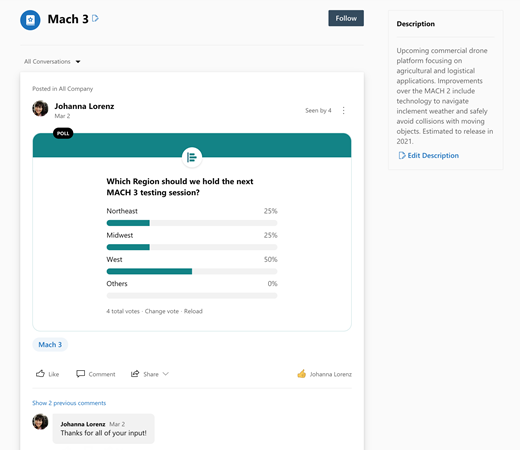
查看主题的所有问题
1. 在主题名称下方的页面顶部,选择主题筛选器中的向下箭头。 默认情况下,此筛选器设置为"所有对话"。
2.选择"所有问题"以查看主题的所有问题。
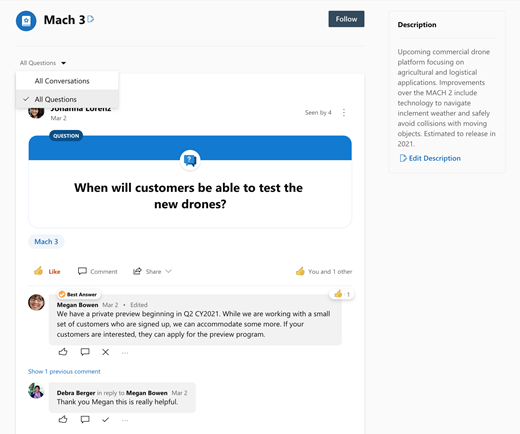
编辑主题名称或说明
网络管理员和主题创建者可以编辑主题的名称和说明。 名称和说明显示在主题页上,在将主题添加到对话时可用。
-
在主题页上,选择"编辑 " 按钮。
-
更新名称或说明。
-
选择“提交”。
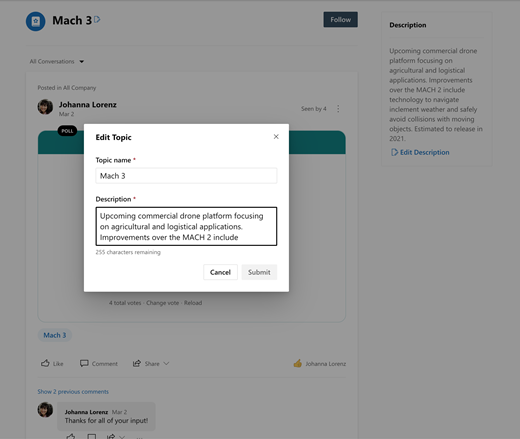
添加井号标签
所有社区成员都可以在消息中包括井号标签。 这样,他们的消息就更容易显示在搜索Yammer中。
键入消息时,在要标记的关键字之前添加井号标签符号 #。
查看具有相同的井号标签的所有对话
选择井号标签以搜索包含井号标签的所有消息。 只会搜索租户中的消息,在租户中,只能看到有权查看的消息。